怎样修改键盘的反应速度? 修改键盘的反应速度的方法有哪些?
时间:2017-07-04 来源:互联网 浏览量:
今天给大家带来怎样修改键盘的反应速度?,修改键盘的反应速度的方法有哪些?,让您轻松解决问题。
有些的键盘很不好使,反应的速度很满,老是停顿,玩游戏的键盘速度比较要快,所以小编写了一篇关于如何修改键盘的反应速度的经验,希望小编的经验可以帮助到了那些键盘反应速度慢的人,如有什么疑问可以在小编的经验下方提出评论,小编会很快的作出回复,解决你的疑问哦。具体方法如下:
1首先打开桌面左下角的“菜单”,点击“运行”。
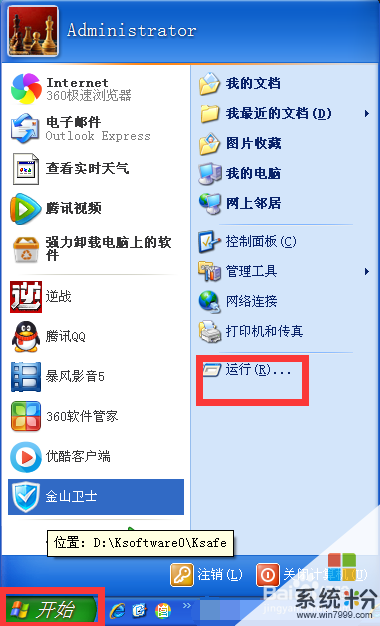 2
2
“运行”的窗口输入“regedit”的口令,(打开注册表),然后点击确定。
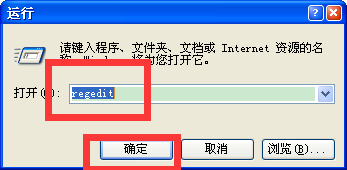 3
3
【注册表编辑器】的窗口,在“我的电脑”里选择HKEY_CURRENT_USER。
 4
4
HKEY_CURRENT_USER给展开,Control Panel展开找到Keyboard。
 5
5
看右边“Keyboard”的默认数据是否是2 0 31。
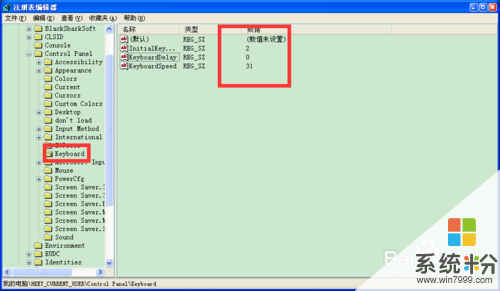 6
6
双击31数据,把“31”改成46或48,然后点击确定退出即可。

以上就是怎样修改键盘的反应速度?,修改键盘的反应速度的方法有哪些?教程,希望本文中能帮您解决问题。
我要分享:
电脑软件热门教程
- 1 怎样通过无线让音箱播放手机中的音乐 通过无线让音箱播放手机中的音乐的方法
- 2 Windows无法验证发行者该如何解决 Windows无法验证发行者该怎么解决
- 3 Windows7无法开机显示0x000007B怎么办 w7开机蓝屏的原因
- 4微软Surface Pro 3美国学生特惠
- 5电脑前置面板连线错误
- 6语音对方听不到自己的声音怎么办 视频通话对方听不到自己说话怎么解决
- 7Call of Duty:Ghosts 显卡检测问题如何解决 Call of Duty:Ghosts 显卡检测问题解决方法
- 8家里网线端口面板(网线插座)怎样安装? 家里网线端口面板(网线插座)安装的方法有哪些?
- 9耳机如何来辨别真伪 用什么方法可以来识别耳机的真伪
- 10iPad Split View如何分屏 iPad Air分屏的方法?
